SharePoint Embedded-Abrechnungsverwaltung
Das Microsoft Cost Management-Portal bietet einen umfassenden Überblick über Ihre Kosten, sodass Sie Ihre Ausgaben für sharePoint Embedded-Anwendungen nachverfolgen und analysieren können. Dieser Leitfaden führt Sie durch die Schritte zum Anzeigen Ihrer Abrechnungsdetails und des SharePoint Embedded-Verbrauchs im Microsoft Cost Management-Portal.
Schritt-für-Schritt-Anleitung
Anmelden bei Azure-Portal
- Öffnen Sie Ihren Webbrowser, und navigieren Sie zum Azure-Portal.
- Melden Sie sich mit den Anmeldeinformationen Ihres Azure-Kontos an.
Navigieren Sie zu Kostenverwaltung + Abrechnung.
Suchen Sie nach der Anmeldung nach dem linken Navigationsmenü.
Wählen Sie "Kostenverwaltung + Abrechnung" aus. Wenn es nicht sichtbar ist, können Sie über die Suchleiste oben im Portal danach suchen.
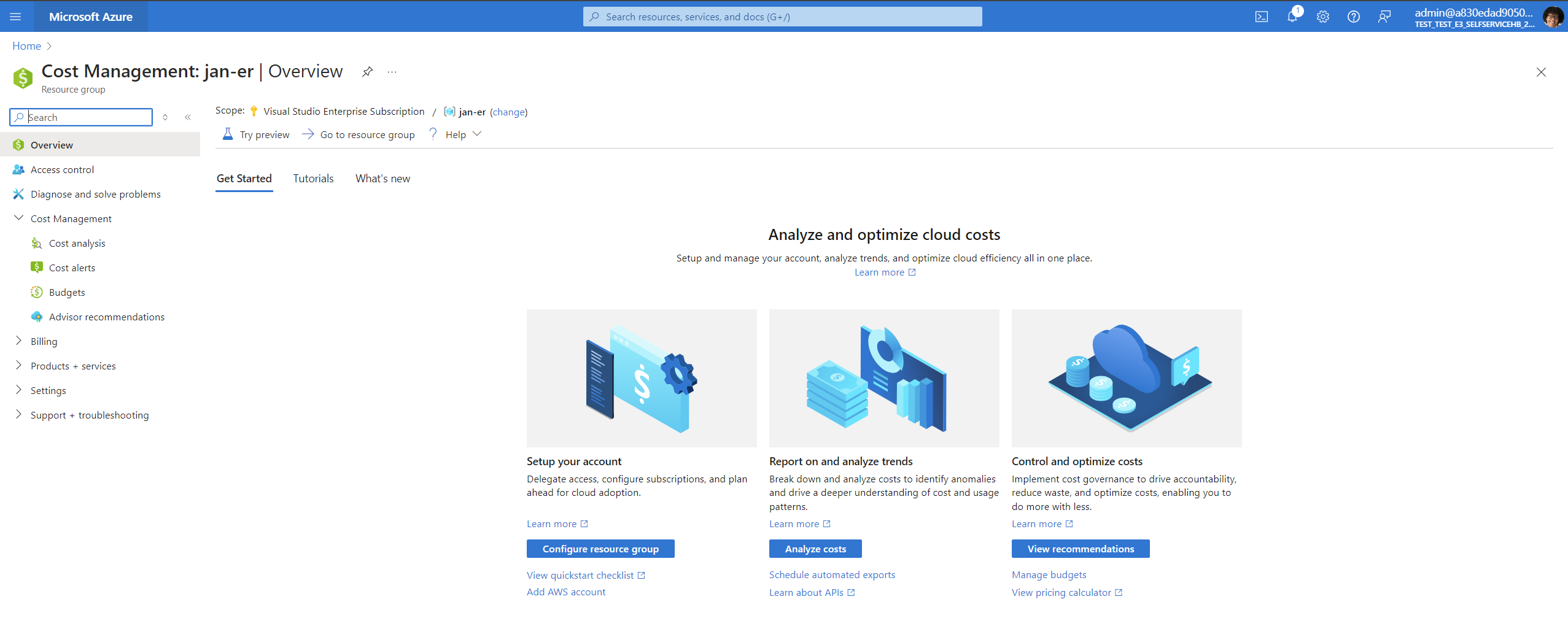
Wählen Sie Ihr Abonnement aus.
- Im Abschnitt Kostenverwaltung + Abrechnung wird eine Liste Ihrer Abonnements angezeigt.
- Wählen Sie das Abonnement aus, für das Sie die Abrechnungsdetails anzeigen möchten.
Anzeigen der Abrechnungsübersicht
- Nachdem Sie Ihr Abonnement ausgewählt haben, gelangen Sie zur Seite Übersicht.
- Hier sehen Sie eine Zusammenfassung Ihrer Kosten, einschließlich der aktuellen Ausgaben, prognostizierten Kosten und etwaiger Ausgabenanomalien.
Zugriffskostenanalyse
- Um eine ausführlichere Ansicht anzuzeigen, wählen Sie im Abschnitt Kostenverwaltung die Option "Kostenanalyse" aus.
- Auf der Seite Kostenanalyse können Sie den Datumsbereich anpassen, um Die Kosten für bestimmte Zeiträume anzuzeigen.
- Verwenden Sie die Filter, um die Kosten nach Tags aufzuschlüsseln – App-ID, Mandanten-ID oder Containertyp-ID. Filter können auch nach Verbrauchseinheiten, Ressourcen usw. festgelegt werden. Weitere Informationen zu den unterstützten Verbrauchseinheiten finden Sie im Artikel SharePoint Embedded-Verbrauchseinheiten .
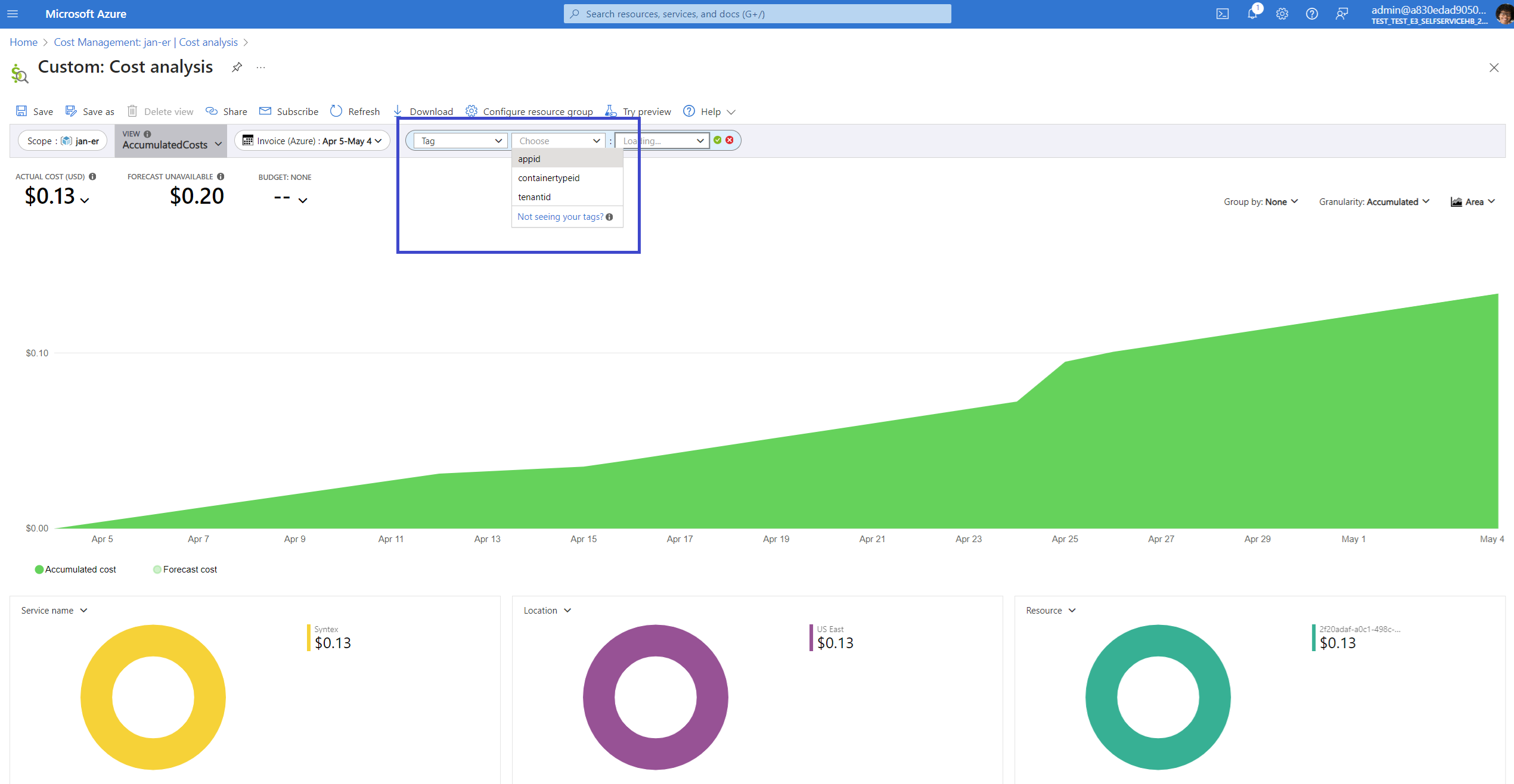
Herunterladen von Rechnungen
- Um Rechnungen herunterzuladen, wechseln Sie zum Abschnitt "Rechnungen" unter Abrechnung.
- Hier können Sie Ihre Abrechnungsrechnungen für einen beliebigen Abrechnungszeitraum anzeigen und herunterladen.
Einrichten von Budgets und Warnungen
Um Ihre Ausgaben besser verwalten zu können, können Sie Budgets und Warnungen einrichten.
Wählen Sie im Abschnitt Kostenverwaltung die Option "Budgets" aus.
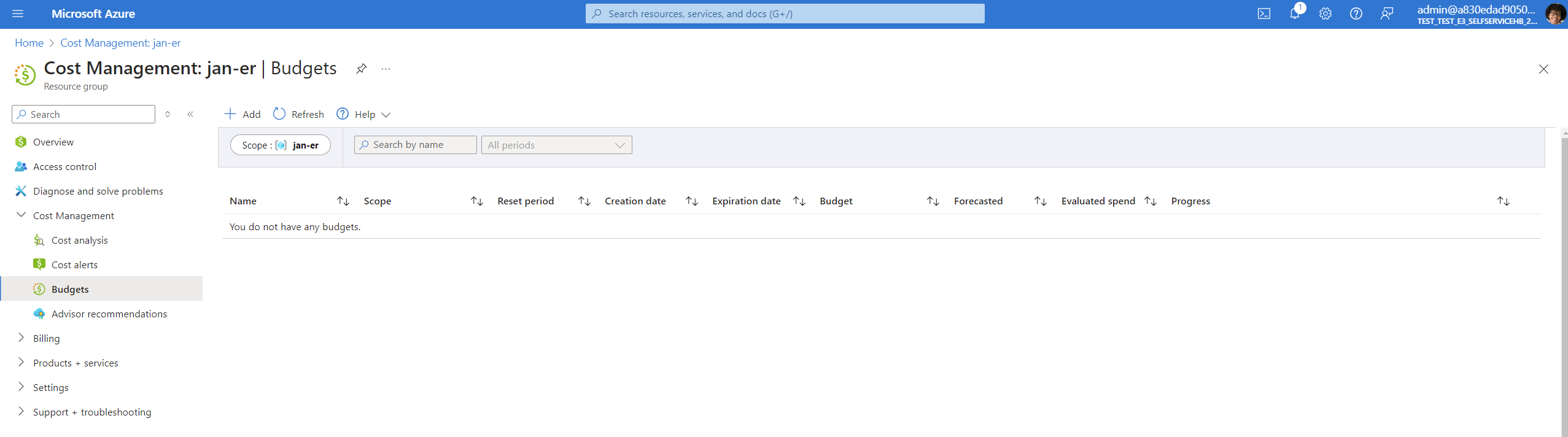
Create ein neues Budget, indem Sie den Betrag und den Zeitraum angeben.
Richten Sie Warnungen ein, um Sie zu benachrichtigen, wenn die Ausgaben Ihr Budget nähern oder überschreiten.